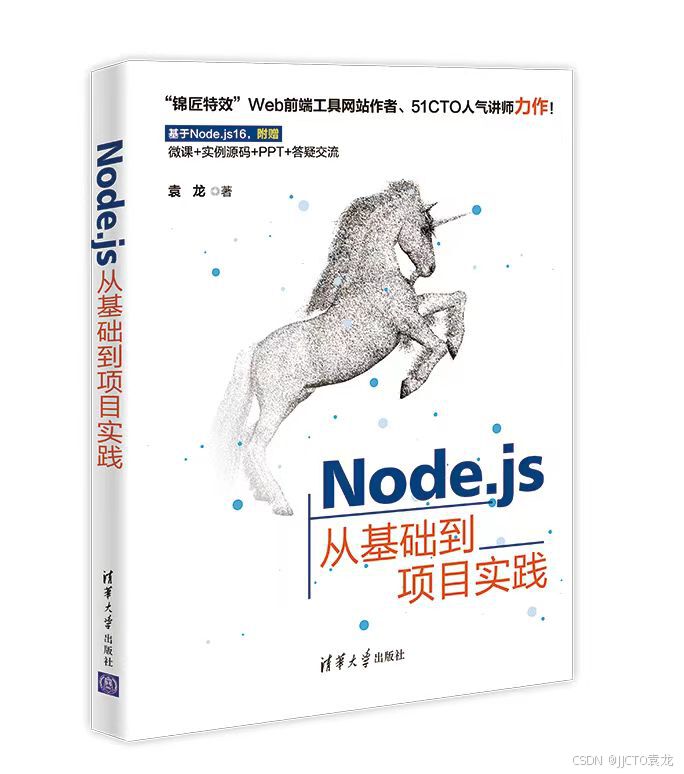
如何在Node.js中处理文件上传和下载?
通过以上内容,我们介绍了如何在 Node.js 中处理文件上传和下载。我们主要使用了 Express 框架和 Multer 中间件来实现文件的上传和存储,同时利用 Express 自身的方法实现文件下载。掌握这些技术不仅可以帮助你在面试中应对相关问题,还可以在实际项目开发中为你提供有力的支持。最后问候亲爱的朋友们,并邀请你们阅读我的全新著作。
在现代 web 应用开发中,处理文件上传和下载是一个常见且重要的任务。特别是在 Node.js 环境下,我们可以通过多种方式有效地管理这些操作。本文将详细探讨如何在 Node.js 中处理文件上传和下载,并通过实例代码加以说明。
一、文件上传
1. 使用 Multer 中间件处理文件上传
Multer 是一个 Node.js 的中间件,用于处理 multipart/form-data,它主要用于上传文件。Multer 将文件存储到磁盘或内存中,然后将相关的信息附加到 req 对象上。
首先,你需要安装 Multer:
npm install multer
2. 配置 Multer
我们需要配置 Multer 来指定文件存储的位置以及文件命名的方式。以下是一个基本的配置示例:
const express = require('express');
const multer = require('multer');
const path = require('path');
const app = express();
// 配置存储方式
const storage = multer.diskStorage({
destination: function (req, file, cb) {
cb(null, 'uploads/')
},
filename: function (req, file, cb) {
cb(null, `${Date.now()}-${file.originalname}`)
}
});
// 创建 Multer 实例
const upload = multer({ storage: storage });
app.post('/upload', upload.single('file'), (req, res) => {
try {
res.send({
status: 'success',
path: req.file.path,
});
} catch (err) {
res.send(400);
}
});
// 启动服务器
app.listen(3000, () => {
console.log('Server started on port 3000');
});
在这段代码中,我们创建了一个 multer.diskStorage 实例,来指定文件保存的位置和文件名格式。然后,我们使用 upload.single('file') 中间件来处理单个文件上传。上传后的文件信息将存储在 req.file 中。
3. HTML 表单
我们需要一个 HTML 表单来上传文件:
<!DOCTYPE html>
<html lang="en">
<head>
<meta charset="UTF-8">
<meta name="viewport" content="width=device-width, initial-scale=1.0">
<title>File Upload</title>
</head>
<body>
<h1>Upload a File</h1>
<form ref="uploadForm"
id="uploadForm"
action="/upload"
method="post"
encType="multipart/form-data">
<input type="file" name="file" />
<input type="submit" value="Upload!" />
</form>
</body>
</html>
通过这个表单,用户可以选择一个文件并提交到我们的 Node.js 服务器进行上传。
二、文件下载
1. 使用 Express 处理文件下载
Express 提供了一个简单的方法来处理文件下载,即通过 res.download() 或者 res.sendFile() 方法。
第一步,假设我们已经有一些文件存放在服务器上,比如 uploads 目录下。我们需要创建一个路由来处理文件下载请求。
以下代码演示了如何设置一个简单的下载路由:
app.get('/download/:filename', (req, res) => {
const filename = req.params.filename;
const filePath = path.join(__dirname, 'uploads', filename);
res.download(filePath, (err) => {
if (err) {
console.error(err);
res.status(500).send('File download failed');
}
});
});
2. 下载链接
可以通过一个简单的 HTML 页面为用户提供文件下载链接:
<!DOCTYPE html>
<html lang="en">
<head>
<meta charset="UTF-8">
<meta name="viewport" content="width=device-width, initial-scale=1.0">
<title>File Download</title>
</head>
<body>
<h1>Download a File</h1>
<a href="/download/example.txt">Download example.txt</a>
</body>
</html>
在这段代码中,用户可以点击链接来下载 example.txt 文件。
3. 使用 JavaScript 动态创建下载链接
为了增强用户体验,我们可以使用 JavaScript 来动态创建下载链接。以下是使用 Fetch API 的示例:
<!DOCTYPE html>
<html lang="en">
<head>
<meta charset="UTF-8">
<meta name="viewport" content="width=device-width, initial-scale=1.0">
<title>Dynamic File Download</title>
</head>
<body>
<h1>Download a File</h1>
<button onclick="downloadFile('example.txt')">Download example.txt</button>
<script>
async function downloadFile(filename) {
const response = await fetch(`/download/${filename}`);
if (response.ok) {
const blob = await response.blob();
const url = window.URL.createObjectURL(blob);
const a = document.createElement('a');
a.style.display = 'none';
a.href = url;
a.download = filename;
document.body.appendChild(a);
a.click();
window.URL.revokeObjectURL(url);
} else {
console.error('Failed to download file');
}
}
</script>
</body>
</html>
在这个示例中,我们通过 JavaScript 动态创建并点击下载链接,来实现文件下载。这样用户不需要刷新页面就可以下载文件。
总结
通过以上内容,我们介绍了如何在 Node.js 中处理文件上传和下载。我们主要使用了 Express 框架和 Multer 中间件来实现文件的上传和存储,同时利用 Express 自身的方法实现文件下载。掌握这些技术不仅可以帮助你在面试中应对相关问题,还可以在实际项目开发中为你提供有力的支持。
最后问候亲爱的朋友们,并邀请你们阅读我的全新著作


开放原子开发者工作坊旨在鼓励更多人参与开源活动,与志同道合的开发者们相互交流开发经验、分享开发心得、获取前沿技术趋势。工作坊有多种形式的开发者活动,如meetup、训练营等,主打技术交流,干货满满,真诚地邀请各位开发者共同参与!
更多推荐
 已为社区贡献30条内容
已为社区贡献30条内容





所有评论(0)